Tabla de Contenido
![]() Sobre el autor
Sobre el autor
![]() Artículos Relacionados
Artículos Relacionados
-
-
-
-
Destaca
Para ayudarte a aprender rápidamente toda la información de esta página, puedes echar un vistazo al siguiente resumen:
◾Para macOS Mojave (10.14) o sistemas operativos superiores, puedes hacer directamente capturas de pantalla de páginas web enteras con Atajos: Mayúsculas + Comando + 5
◾Si tu Mac funciona con sistemas antiguos, puedes optar por Imprimir tu página web en PDF en cualquiera de tus navegadores. O instala alguna extensión como GoFullPage para hacer una captura de pantalla de toda la página en desplazamiento en un Mac.
◾Si quieres hacer capturas de pantalla de alta definición a página completa tanto en el escritorio como en los navegadores de forma flexible, puedes probar EaseUS RecExperts, que te permite hacer capturas de pantalla en Mac sin esfuerzo.
Hay muchas situaciones en las que necesitas hacer capturas de pantalla de páginas enteras en dispositivos Mac para capturar imágenes de algún documento importante. Si no sabes cómo hacer capturas de pantalla de páginas enteras en Mac, puedes beneficiarte de esta página. Aquí te mostraremos 4 formas sencillas que te ayudarán a completar la tarea rápidamente.
Cómo hacer capturas de pantalla de alta calidad de toda la página en Mac
- Compatibilidad: macOS 10.12 y posterior y Macs basados en M1 y M2
- Lo mejor para: Usuarios que quieren hacer capturas de pantalla de Mac de alta definición sin problemas
- Dificultad de funcionamiento: ⭐
Para capturar una pantalla de alta definición de una página web de thentirell en tu dispositivo Mac, es necesaria una herramienta profesional de captura de pantalla. EaseUS RecExperts es un programa de este tipo que te permite hacer capturas de pantalla parciales o de toda la página en casi cualquier dispositivo Mac, incluidos los Mac basados en M1, M2 y M3.
Con su ayuda, puedes hacer capturas de pantalla de página completa en Mac Chrome, Safari o Firefox con 3 simples clics, y luego exportar las imágenes en el popular formato PNG. Además, este software permite capturar la pantalla de tu Mac en diferentes tamaños según tus necesidades. Y lo que es más importante, ¡también es un versátil grabador de pantalla para Mac que puede simplificar tus tareas de grabación en Mac! ¡Pulsa el botón de abajo para descargar esta herramienta de captura de pantalla para Mac!
Descargar gratis Grabador de pantalla de EaseUS
Descargar gratisGrabador de pantalla de EaseUS
Trustpilot Valoración 4,7
A continuación te explicamos cómo utilizarlo para hacer una captura de pantalla de toda una página web en Mac:
Paso 1. Abre este programa en tu Mac y selecciona la opción "Región" en el panel.

Paso 2. Arrastra el ratón para cubrir la zona de la que quieras hacer una instantánea. A continuación, pulsa las teclas ⌘ + P del teclado para hacer capturas de pantalla. También puedes pulsar directamente el icono de la cámara.
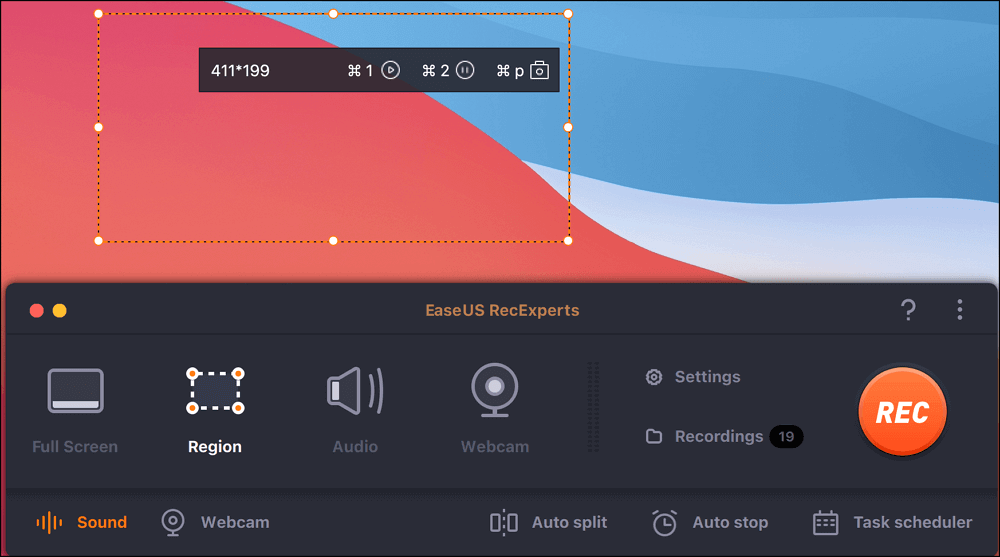
Paso 3. Vuelve a la interfaz principal, haz clic en "Grabaciones" > "Imágenes", y podrás encontrar todas las capturas de pantalla que necesites.
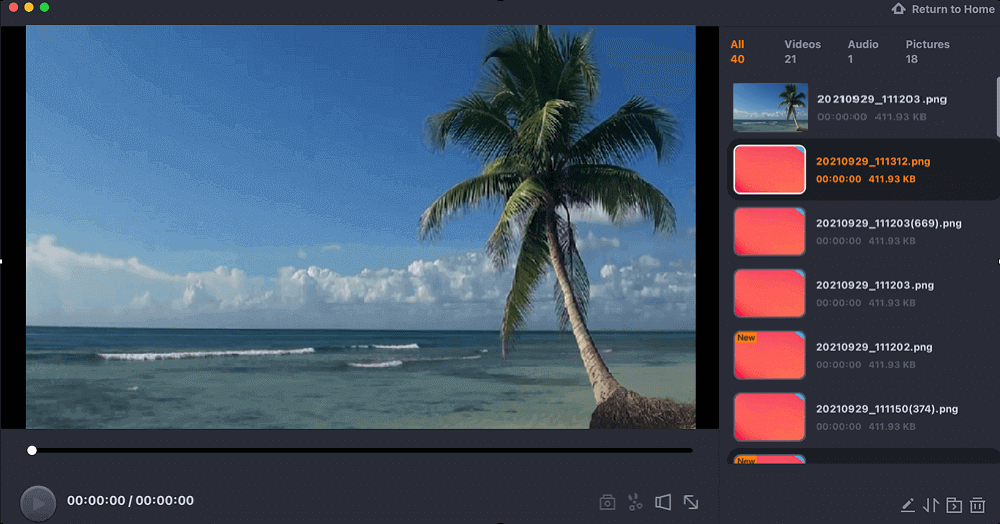
¡Comparte ahora tu experiencia con los demás!
Cómo hacer una captura de pantalla de las páginas web completas en Mac mediante accesos directos
- Compatibilidad: macOS 10.14 y posterior
- Lo mejor para: Usuarios que quieran hacer capturas de pantalla a toda página sin instalar ninguna app.
- Dificultad de funcionamiento: ⭐
Si tu Mac ejecuta macOS Mojave (10.14) o un SO superior, puedes hacer directamente una captura de pantalla de la página completa en tu navegador o escritorio a través de Atajos. Es una herramienta incorporada para hacer capturas de pantalla de página completa en Safari u otros navegadores, por lo que no necesitas instalación adicional. Y se considera la forma más fácil y rápida de hacer capturas de pantalla en Mac. Ahora, veamos cómo hacer capturas de pantalla en Mac mediante Atajos:
Paso 1. Abre en tu navegador la página web que quieres capturar.
Paso 2. Ajusta la página hasta que todo sea visible sin necesidad de desplazarte.
Paso 3. A continuación, pulsa Mayúsculas + Comando + 5 y haz clic en el icono de captura de pantalla completa para iniciar la captura en Mac.
Cómo hacer directamente capturas de pantalla de página completa en Safari Mac
- Compatibilidad: Todos los Mac
- Lo mejor para: Usuarios que quieran hacer capturas de pantalla a toda página sin instalar ninguna aplicación.
- Dificultad de la operación: ⭐⭐⭐⭐
Si quieres hacer capturas de pantalla de páginas web enteras en Safari en un Mac directamente, puedes simular que imprimes la página web de destino. Pero, en realidad, la guardas en tu ordenador Mac. Además de Safari, este método también es adecuado para hacer capturas de pantalla de páginas enteras en Mac en otros navegadores como Firefox y Chrome. A continuación, veamos quién puede completar la tarea:
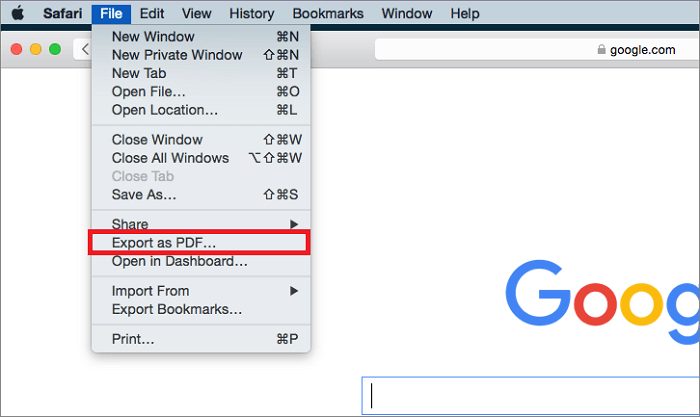
Paso 1. Abre la página web que quieras capturar en Safari.
Paso 2. Haz clic en Configuración > Imprimir. También puedes pulsar CMD + P para iniciar la tarea.
Cómo hacer fácilmente una captura de pantalla de toda una página en Mac Chrome
- Compatibilidad: Todos los Mac
- Lo mejor para: Usuarios que quieran hacer una captura de pantalla de toda la página en los navegadores habituales.
- Dificultad de la operación: ⭐⭐⭐.
¿Qué te parece hacer una captura de pantalla a toda página en Chrome? En realidad, también es una tarea fácil si tienes instalada una extensión para Chrome de Captura de pantalla. GoFullPage es una extensión de este tipo que incluso te permite hacer capturas de pantalla con desplazamiento en Mac, para que puedas hacer una captura de la página web completa si es demasiado larga. Si consigues la versión pro, puedes incluso editar y añadir anotaciones a tus capturas de pantalla. Una vez hecho esto, puedes exportar las imágenes a formato PNG, JPG y PDF.
Paso 1. Descarga e instala GoFullPage en tu Chrome.
Paso 2. Haz clic en la extensión para hacer capturas de pantalla.
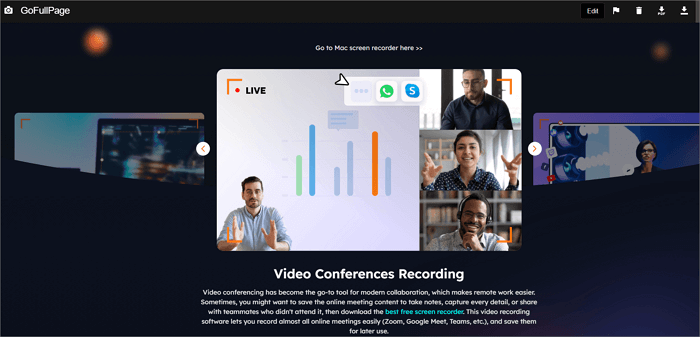
Paso 3. Finalmente, las imágenes aparecerán en una nueva pestaña, y podrás elegir guardarlas o compartirlas libremente.
Reflexiones finales
Ahora ya sabes cómo hacer una captura de pantalla en dispositivos Mac. Entre todas las soluciones, te recomendamos encarecidamente que utilices EaseUS RecExpers. Este programa no sólo te ayuda a hacer capturas de pantalla de alta calidad, sino que también te permite capturar las pantallas de tu Mac. Así que, ¡no dudes en conseguirlo ahora!
Descargar gratis Grabador de pantalla de EaseUS
Descargar gratisGrabador de pantalla de EaseUS
Trustpilot Valoración 4,7
Cómo hacer capturas de pantalla de páginas enteras en Mac Preguntas frecuentes
1. ¿Cómo hago una captura de pantalla de toda la página que se desplaza en un Mac?
Para hacer una captura de pantalla de toda la página en desplazamiento en un Mac, puedes probar algunas herramientas profesionales, como BrowseShot, Capto, TextSniper, etc. Estas herramientas te ayudarán a completar la tarea en unos pocos pasos.
2. ¿Cómo hago una captura de pantalla de una página entera sin desplazar el Mac?
La forma más sencilla es ajustar el tamaño de tu página web y copiar todo lo que quepa en tu pantalla. Una vez hecho esto, pulsa Mayúsculas + Comando + 3 para empezar a hacer una captura de pantalla de toda una página en Mac.
3. ¿Cómo hago una captura de pantalla a toda página en Apple?
- Abre Safari y ve a la página web que quieras capturar.
- Pulsa el botón de Encendido y el icono de subir volumen al mismo tiempo; entonces verás una vista previa de la captura de pantalla.
- A continuación, tócalo y elige la pestaña Página Completa para empezar a hacer capturas de pantalla.
Sobre el autor
Luis es un entusiasta de la tecnología, cuyo objetivo es hacer que la vida tecnológica de los lectores sea fácil y agradable. Le encanta explorar nuevas tecnologías y escribir consejos técnicos.
Artículos Relacionados
-
6 maneras | Cómo programar grabación en Windows/Mac
![Luis]() Luis
2025/07/18
Luis
2025/07/18 -
Cómo recortar grabaciones de voz en Windows (sin pérdida de calidad)
![Pedro]() Pedro
2025/07/18
Pedro
2025/07/18